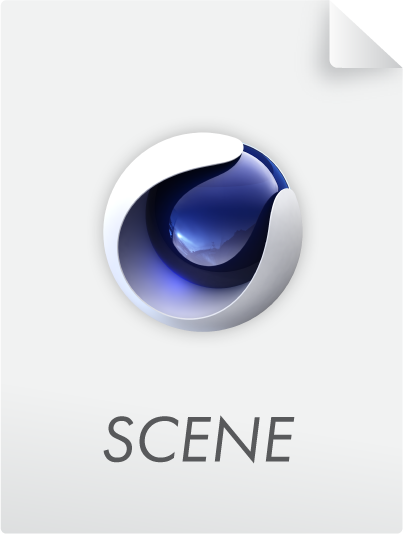Propiedades del Objeto
Internamente el Objeto MoText usa el objeto Extrusión para hacerlo tridimensional. Usa la opción Profundidad para definir la profundidad 3D del texto.
Usa esta opción para definir la sibdivisión de los elementos de texto extruídos. En la mayoría de los casos un valor de 1 es suficiente. Si quisieras deformar el texto, como doblarlo, sí que habría que aumentar este valor.
Introduce el texto en el cuadro Texto. Puedes escribir múltiples líneas - pulsa INTRO para comenzar una línea nueva. El texto aparece en el panel vista como una primitiva Spline cuando haces click fuera del cuadro de texto.
Puedes usar fuentes del tipo TrueType, OpenType y Postscript en Cinema 4D. Se aplican las siguientes restricciones;
- Macintosh (con un sistema operativo anterior a Mac OS X 10.5): Las fuentes del tipo OpenType sólo funcionarán si contienen aplicación TrueType. Se pueden utilizar todos los caracteres de una fuente instalada. (Caracteres europeos, Japoneses, etc).
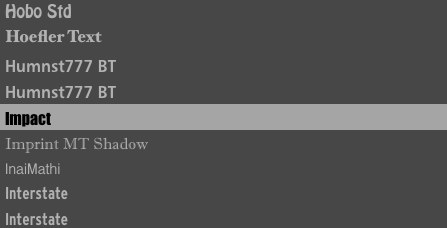
La previsualización de las fuentes en el menú de selección ayuda a seleccionar la fuente correcta. Puedes hacer scroll en la lista usando las teclas de cursor o la rueda del ratón.
Ajusta el alineado del texto a la izquierda, centrado, o a la derecha.
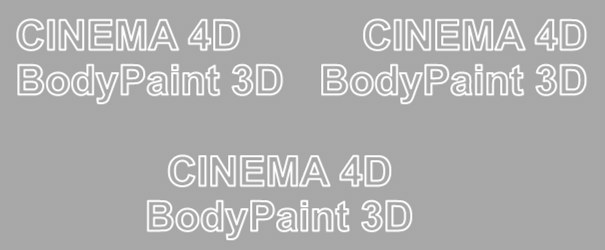
Los siguientes 3 parámetros se aplican a todo el texto, mientras que los ajustes de Kerning afectan a las letras individualmente y su efecto se suma al de esos parámetros.
Es la altura de las letras, en las coordenadas del mundo.
Espaciado Horizontal [-∞..+∞m]
Con este comando puedes insertar espacios entre los caracteres.
Con este comando se puede insertar espacio entre las líneas de texto.

Algunas fuentes están pobremente diseñadas y tendrán bordes superpuestos. Cinema 4D no puede mejorar estos fallos. Utiliza siempre fuentes de alta calidad para obtener los mejores resultados
Puedes obtener un buen resultado con fuentes 3D utilizando el comando Bisel en el objeto y restringiendo el límite del ángulo a 20° aproximadamente.

Los ajustes de Kerning permiten definir el tamaño y el espaciado del texto en cada letra. Esto evita tener que emplear programas externos para realizar modificaciones paramétricas al texto, por ejemplo, si se desea ajustar el espaciado entre las letras "A" y "V" (algo muy común). Todas las modificaciones pueden realizarse de forma interactiva en el Panel de Vista.
Pueden modificarse las siguientes propiedades en una letra dada (o en todo el texto):
- Distancia a la letra anterior
- Tamaño horizontal o vertical, o toda la escala
- Desfasar la Línea Base (posición vertical) Podrás obtener creaciones paramétricas como la que se muestra en la parte derecha:
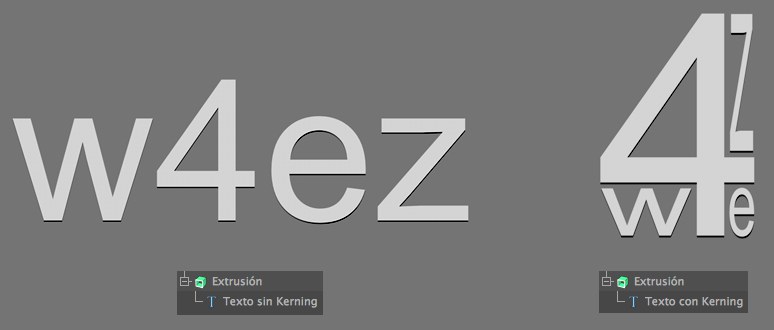
Activando la opción Mostrar GUI 3D se mostrarán los siguientes manejadores en el Panel de Vista:
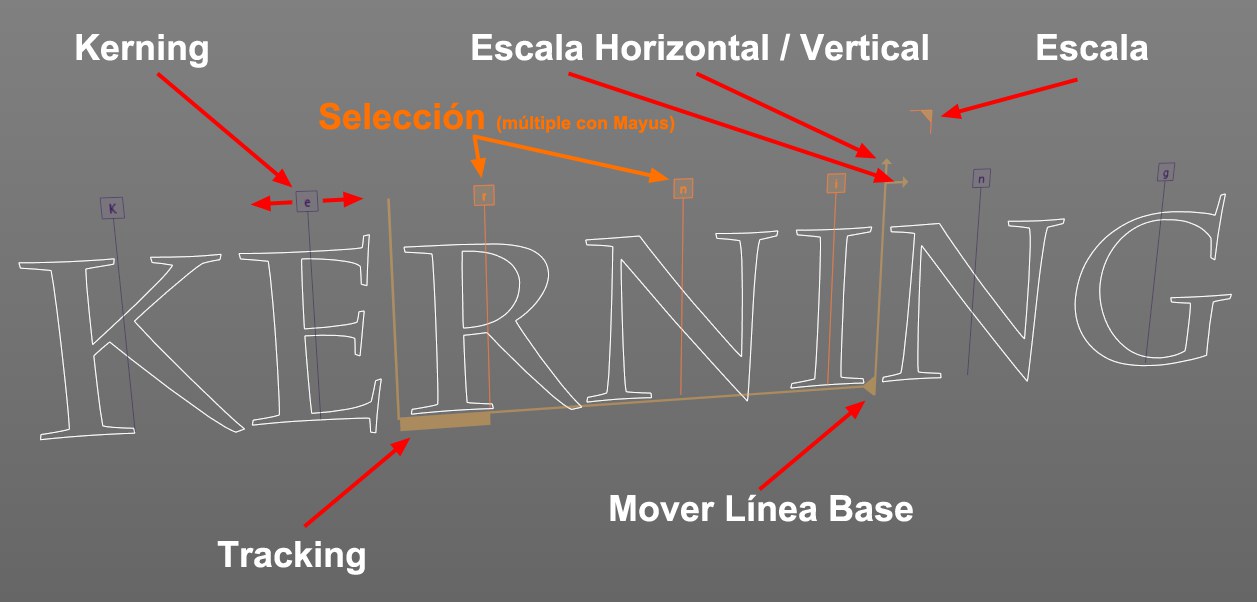 Los manejadores indicados pueden seleccionarse y arrastrarse con el ratón.
Los manejadores indicados pueden seleccionarse y arrastrarse con el ratón.Encima de cada letra se mostrará su correspondiente manejador con forma cuadrada que puede arrastrarse (sin Selección) para ajustar el espaciado de la izquierda de la letra. También puede usarse una Selección:
- Haz clic sobre el manejador de una letra para seleccionarlo
- Haciendo c
Mayus + click sobre otro manejador se seleccionarán todas las letras entre ésta y la última letra seleccionada (también sirve para deseleccionar si se pulsa sobre un manejador actualmente seleccionado). En este estado las propiedades de las letras seleccionadas (Tracking, Escala y Mover Línea Base) pueden modificarse simultáneamente (aplicándose a toda la selección el mismo valor absoluto) si se mueve alguno de los manejadores indicados en la imagen anterior.
La selección de las letras es independiente del texto en sí y sólo afecta a esas letras, es decir, si se seleccionan y modifican las letras 5-9, y luego se introduce un texto distinto, las modificaciones sólo se aplicarán a las letras 5-9.
Arrastrar un manejador mientras se pulsan las siguientes teclas tendrán los siguientes efectos:
-
Mayus : Los parámetros correspondientes se modificarán en pasos de tamaño 10. -
Cmd/Ctrl : Los parámetros correspondientes se modificarán de forma interactiva y muy lentamente (lo que facilita realizar ajustes de precisión); si se pulsa la teclaMayus simultáneamente, los parámetros se modificarán en pasos de tamaño 1.
Usa esta opción para definir si los manejadores 3D interactivos deben mostrarse en el Panel de Vista. Esta opción ha de desactivarse al finalizar las modificaciones del kerning del texto para evitar realizar modificaciones no intencionadas posteriormente.
Los siguientes parámetros también pueden ajustarse de forma interactiva en el Panel de Vista mediante los manejadores correspondientes (mirar arriba).
Representan los índicies de las letras seleccionadas. Como se ha comentado anteriormente, esto también puede hacerse de forma interactiva. Sin embargo puede resultar más fácil modificar esos valores en el Gestor de Atributos si, por ejemplo, los manejadores de las letras se solapan. Si se desea seleccionar la 2ª letra, introduce 1 para Principio y 2 para Final. Para seleccionar las letras desde la 3 hasta la 6, introduce 2 y 6 respectivamente.
Estos ajustes pueden usarse para acceder sucesivamente a cada letra individual y a sus parámetros usando un nodo Iteración de XPresso..
Ambos ajustes tienen básicamente la misma función en Cinema 4D, exceptuando que Kerning puede modificarse en el Panel de Vista en cualquier momento sin tener que hacer selecciones usando los manejadores situados sobre cada letra. El ajuste Kerning – mostrado como un único manejador cuando se seleccionan varias letras – puede aplicarse a múltiples letras simultáneamente.
Ambos ajustes sirven para ajustar el espaciado situado a la izquierda de cada letra.
Usa estos ajustes para ajustar individualmente la escala horizontal y vertical de cada letra.
Este valor define la escala general de las letras (teniendo en cuenta los valores anteriores).
Usa este ajuste para desfasar la posición de las letras hacia arriba o hacia abajo.
Al hacer clic en este botón se establecerán todos los ajustes a los valores por defecto.
Al hacer clic en este botón se establecerán los ajustes de las letras seleccionadas a los valores por defecto.
Al hacer clic en este botón se seleccionarán todas las letras en el campo Texto del Gestor de Atributos.
Ten en cuenta que los ajustes de Kerning no pueden animarse usando fotogramas normales por motivos internos. Para animar hay que usar XPresso, que permite acceder a todos los ajustes de Kerning. Usa el siguiente proyecto como referencia:
Aquí puedes definir cómo la spline es subdividida con puntos intermedios. Esto afecta al número de subdivisiones creadas al utilizar la spline con objetos Generadores. Incluso después de seleccionar el tipo de Interpolación en el menú de los Puntos Intermedios, aún puedes efectuar cambios.

Este método de interpolación localiza puntos sólo en los vértices de una spline, sin utilizar puntos intermedios adicionales. No puede introducir valores en las casillas Número ni Ángulo. Para las B-splines, los vértices, y por tanto, los puntos podrían no estar localizados en la curva spline.

Este tipo de interpolación localiza primero los puntos en los vértices de la spline. En el caso de B-splines, los puntos están localizados en posiciones de la curva spline lo más cercanos posible a los vértices de la spline. Número (N) corresponde al número de puntos intermedios entre vértices. Los puntos se posicionan lo más cerca posible entre sí en las áreas de la spline con mayor curvatura.
No puedes introducir valores en la casilla Ángulo. La interpolación no se ve afectada por la inversión del orden de puntos.

Esta interpolación subdivide la spline para que la distancia entre dos puntos consecutivos, medida a lo largo de la curvatura de la spline, sea constante. Un punto está siempre localizado en el vértice inicial. En splines abiertas, también se localiza un punto en el vértice final. Otros puntos generalmente no coinciden con los vértices.
No puedes introducir valores en la casilla Ángulo. La interpolación no se ve afectada al invertir el orden de puntos.
- Spline abierta: ((Número+1) * (número de vértices - 1))+1
- Spline cerrada: (Número+1) * número de vértices
Así, una spline abierta con 4 vértices y un Número de 2 contendrá ((2+1)*(4-1))+1=10 puntos intermedios. Si después cerramos la spline, se añadirá un vértice más (virtual), entonces el número de puntos intermedios será (2+1)*4=12. Esto asegura la misma suavidad al cerrar la spline.
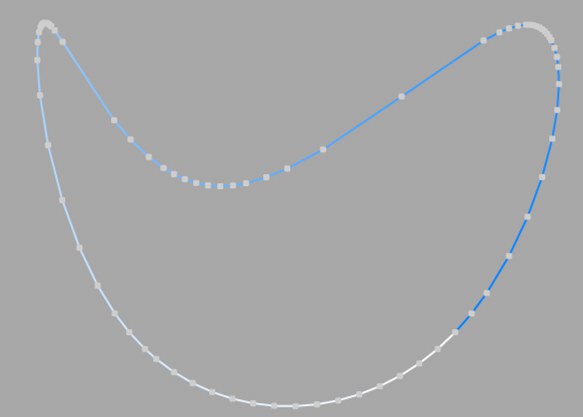
Este tipo de interpolación establece puntos intermedios siempre que el ángulo de desviación de la curva sea superior al valor dado en Ángulo. Los puntos de la curva resultante pasan con precisión a través de los vértices. Si una spline tiene varios segmentos, el valor de Ángulo se aplicará a cada segmento.
El método Adaptable ofrece los mejores resultados de render y, por tanto, es el tipo de interpolación por defecto. Como en los métodos anteriores, no puedes introducir valores en el campo Número.
Subdividido es similar a Adaptable. Se añadirán puntos intermedios hasta que los segmentos sean más cortos que la Longitud máxima, así que los intervalos de puntos no tienen porqué ser necesariamente iguales a la longitud máxima. Valores bajos darán como resultado una calidad mayor, con la desventaja de trabajar con un número mayor de puntos - refresco de vista mas lento en el editor, etc.
La calidad de render de texto deformado puede incrementarse mucho utilizando éste método. Se pueden conseguir tapas y bordes más o menos perfectos y sin errores de sombreado ajustando la Longitud máxima al mismo valor que Anchura en el objeto Extrusión (Pestaña de capas, activando la opción de Cuadrícula Regular). La subdivisión de las letras y las capas se ajustarán y ya no es necesario hacerlo manualmente.
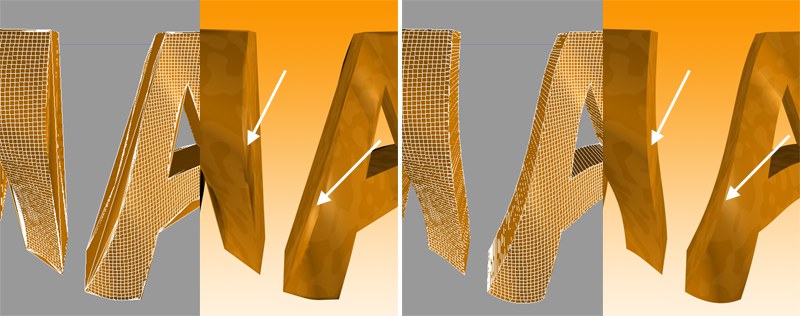 Izquierda: Puntos intermedios Adaptable; derecha: Subdividido, aplicado a un deformador fórmula activo. Fíjate en los bordes definidos a la derecha de la imagen.
Izquierda: Puntos intermedios Adaptable; derecha: Subdividido, aplicado a un deformador fórmula activo. Fíjate en los bordes definidos a la derecha de la imagen. De izq. a drcha.: Todos los Índices de Letra; Índice de Letra de Línea; Índice de Línea de Palabra. Se ha aplicado un Sombreado Color de MoGraph con sus opción de Canal establecida a Cociente de Índice.
De izq. a drcha.: Todos los Índices de Letra; Índice de Letra de Línea; Índice de Línea de Palabra. Se ha aplicado un Sombreado Color de MoGraph con sus opción de Canal establecida a Cociente de Índice.Cada letra del Objeto MoText se numera internamente. Dependiendo de la opción seleccionada en Indexado de Sombreado, las letras del Objeto MoText se numerarán consecutivamente (Todos los Índices de Letra), o la numeración comienza de nuevo en 0 en cada línea (Índice de Letra de Línea) o en cada palabra (Índice de Letra de Palabra). ¿Para qué es bueno esto?. Bien, un Sombreado de Color de MoGraph con Canal establecido a Cociente de Índice usa esta numeración. Además, las coordenadas U internas también se ditribuyen según esta numeración. Las coordenadas U, que siempre tienen un rango de 0 a 1, se asignarán a las letras del siguiente modo:
Desde la primera letra del texto a la última.
Por línea.
Por Palabra.